IE9,惊艳登场,尽显网络之美!
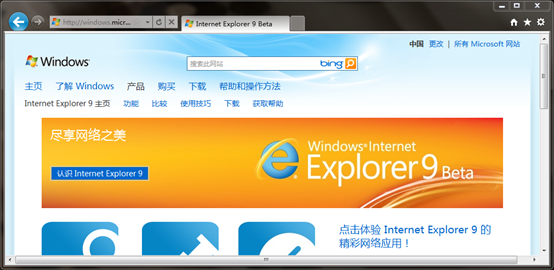
首先,我们到微软官网下载IE9 Beta版:
http://windows.microsoft.com/zh-CN/internet-explorer/products/ie-9/home?os=win7&arch=a&browser=ie
这里首先声明一下:
- IE9只能运行在Windows Vista、7上,而放弃了对XP及更老版本的支持。
- IE9目前还是beta版本,不适合普通电脑用户使用。
好了,下面我们一起来安装:
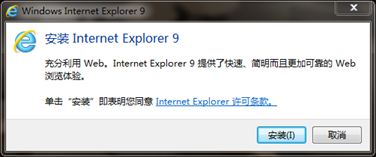
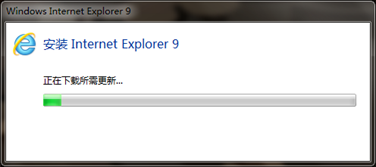
IE9的安装首先需要对操作系统进行更新。因为IE浏览器和系统结合联系非常紧密,而且IE9 在内核底层进行了大幅升级。安装程序默认自动下载安装更新。若有用户报错提示安装失败,可以参考微软官网解决方案:http://support.microsoft.com/kb/2399238
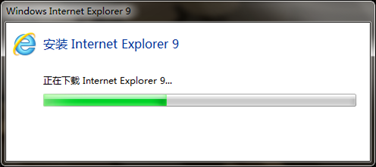
安装完成之后提示重启系统。毕竟算是Windows的一项功能更新。重启之后我们就见到了简洁急速的IE9清新界面啦!
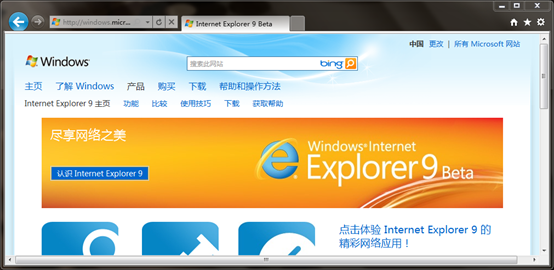
下面我们来对比一下刚才转眼即逝的IE8和全新的IE9界面:
首先对比工具栏图标:
IE8:
IE9:
能合并的都合并,能简洁的就简化,不解释。
再对比前进后退按钮:
IE8:
IE9:
很明显,除了更加轻薄,还放大了使用频率更高的"后退"按钮,借鉴了其他浏览器后设计更加人性化。
IE9的地址/搜索栏: 所有按钮都朝着简单精致发展。而且我们还发现,IE9还可以移动"停止"和"刷新"按钮:
所有按钮都朝着简单精致发展。而且我们还发现,IE9还可以移动"停止"和"刷新"按钮:

之后,地址搜索栏的两个按钮位置移动到了前面:
移动前:
移动后: >对比
>对比
IE8的: (截取)
(截取)
试用一下,无论启动速度、关闭速度,还是浏览速度,发生了巨大变化,无愧目前最先进浏览器!
关于速度:(最关心!)
IE9对图形的渲染,不再是像以往一样单纯依赖CPU,而是让GPU也加入了此项任务,减少CPU负担的同时,"极速"了图形渲染!目前市面浏览器无人能及!你要是对此有疑义,尽管用此渲染测试页进行PK:http://ie.microsoft.com/testdrive/Performance/01FlyingImages/Default.html
帧率以绝对优势压倒各大浏览器测试总分之和!
关于HTML5新标准(最好奇!)
早就听闻IE9采用了全新的HTML5标准。那么,什么是HTML5呢?又有什么优势呢?、我们现在浏览的大多数网站还不是采用HTML5标准编写。但我们依旧可以体验全新标准给我们带来的新奇!
进入http://mrdoob.com/projects/chromeexperiments/google_gravity/
发现了什么?!惊喜等着你!~
关于64位 的IE9(最突破!)
为什么这么说呢!用过64位IE的都知道,64位IE有个致命缺陷——不支持flash!应该是说,Adobe不讲究。这次IE9的发布,Adobe终于也同步宣称,专用于64位IE9的flash发布了!对于64位浏览器可谓壮举!突破其实不是指微软,而是被众人唾弃的Adobe。
下载64位浏览器flash:http://labs.adobe.com/technologies/flashplayer10/
来,我们介绍下IE9的新功能!
- 新建标签页
IE9效仿了苹果,终于在新建标签页里,出现了"十宫格",那里显示你最近访问过和你最常去的几个网站窗口
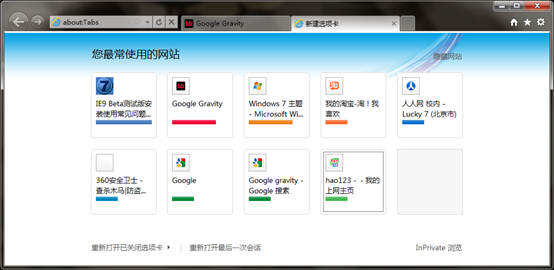
- 地址栏+搜索栏=地址/搜索栏
微软也终于效仿谷歌,合二为一,为了更好地简洁体验。同时我也认为,IE9的"超级合一栏"更加智能!在识别为不是地址时,自动出现搜索选项。配合一下,我们用Bing吧~~

- 拽出"标签页"!
谷歌实现了,于是流行了。说真的,这个功能最适合用在Win7上,为什么呢?因为拖拽出来的新选项卡成了"窗口",这样就可以用win7独有的鼠标拖拽功能,半屏显示对比网页啦!
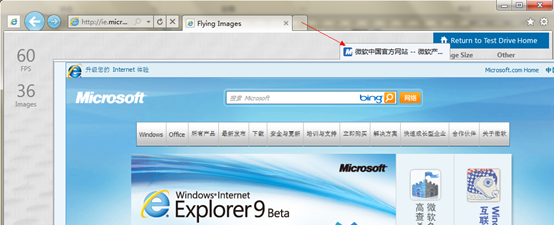
- 任意网页固定在任务栏上!
更加快速访问常用固定网站!我们同样可以把选项卡拖到任务栏里,就成了这个样子:
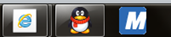
(第一个和第三个为任务栏网页图标,若网页有图标就在任务栏显示了网页图标。例如单击第三个图标就直接进入了微软官网)
- 初次使用提示禁用加载项提高速度

- 新增下载管理
Ctrl+J。IE终于有了自己的下载管理器,任务可批量管理了!当然,由于加载项问题,每当我目标另存为的时候,IE就崩溃了……

- 保存网页——Ctrl+S
七八年前我用IE的时候,就希望保存网页能有快捷键,例如Word里的Ctrl+S。在IE9里终于实现,而且有更多的快捷键待我们试用!有时间我会更新出来。
以下是一些IE9 Beta版试用疑问及我的解答:
Q:刚装上总是停止工作、崩溃……
A:这是我们最不希望的结果,但是可以理解,毕竟是公测阶段,只能说第三方软件没有努力配合。初步判断是迅雷加载项的问题,请禁用迅雷全部加载项:
工具— 管理加载项— 选择全部 ShenZhen Thunder Networking ……下面的加载项,禁用!
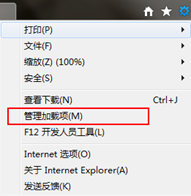
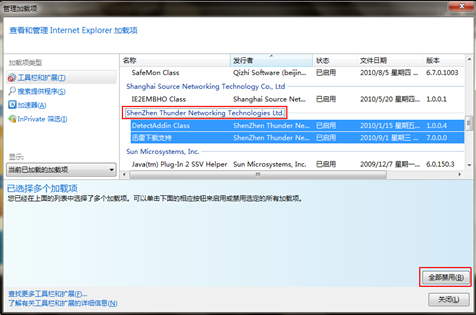
若仍总崩溃、停止工作,则禁用全部加载项再试用IE9 Beta版。
提示:安装最新的迅雷7不会出现此类由加载项导致的体验IE9问题。迅雷5昨日也发出了最后一个版本,但不知是否解决了与IE9冲突的问题。
A:为什么选中了页面文字之后没有了IE8的加速器按钮?难道IE9取消了按钮?
Q:有些用户安装完之后的确没有了加速器 按钮。在工具- Internet选项- 高级:
按钮。在工具- Internet选项- 高级:

选中最后一个选项即可。
A:IE9 Beta 还像IE8那样支持网银吗?
Q:没问题。
A:怎样换回我之前的IE8?打开或关闭Windows功能里没有啊?
Q:IE9的卸载不再Windows功能里。目前形势看,它属于Windows的一项更新:
在已安装更新里,找到IE9:
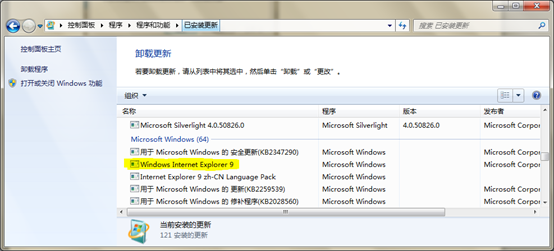
卸载IE9更新之后系统浏览器自动变回IE8。





